Müşterilerinize iletişimin armağanını verin. Patreon'un Discord ile entegrasyonunda adım atın. Discord'a aşina değilseniz, bu bir sesli ve yazılı sohbet uygulamasıdır, Discord, HERE hakkında daha fazla bilgi edinin . Discord ile entegrasyonumuz , mevcut Discord sunucunuzu müşterileriniz için özel roller ile renklendirmenizi kolaylaştırır. Nasıl olduğunu öğrenmek için okumaya devam et .
Not : Rollerinizi ayarlamadan veya Discord hesabınızı Patreon hesabınıza bağlamadan önce bir Discord Server kurmanız gerekir . Discord sunucunuzu nasıl kuracağınızı buradan öğrenin .
Bu yazıda şunları yapacağız:
- Discord sunucunuzdaki rolleri ayarlama
- Discord sunucunuzu Patreon hesabınıza bağlama
- Patreon Bot'a gerekli izinleri vermek
- Patreon katmanlarınıza Discord rolleri ekleme
- Bu entegrasyon nasıl büyüyor
- Sık sorulan sorular
Discord Sunucumdaki rolleri nasıl kurarım?
Bu makalenin amacı için, Discord uygulamasının ekran görüntülerini göstereceğiz, ancak bu şeyleri Discord uygulamasında veya Discord sitesinde yapabileceğinizi bilin .
Adım 1: Sunucularınızı listeleyen sol dikey menüden Patreon hesabınıza bağlanmak istediğiniz Discord sunucusunu seçin.

Adım 2: O kalem Sunucu Ayarları penceresi ve gidin Rolleri sekmesine. İstediğiniz kadar rol seçin - Patreon katlarınız için burada ayarladığınız tüm rolleri kullanabileceksiniz.

Discord sunucumu Patreon sayfama nasıl bağlarım?
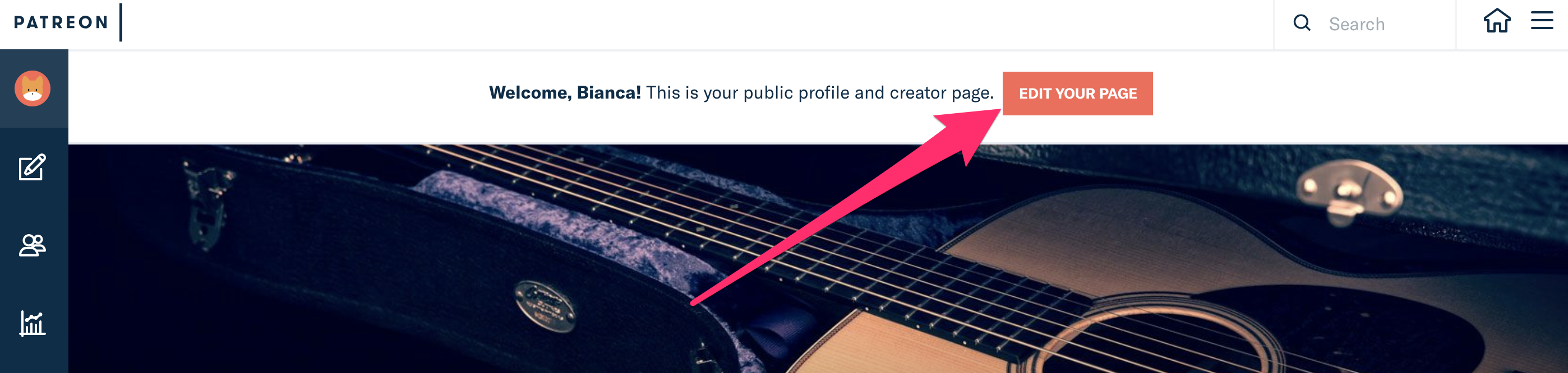
Adım 2: Bir kez yaklaşık sayfanızın editörü bölümünde, aşağı doğru ilerleyin ve seçmek anlaşmazlık bağlantı düğmesini.
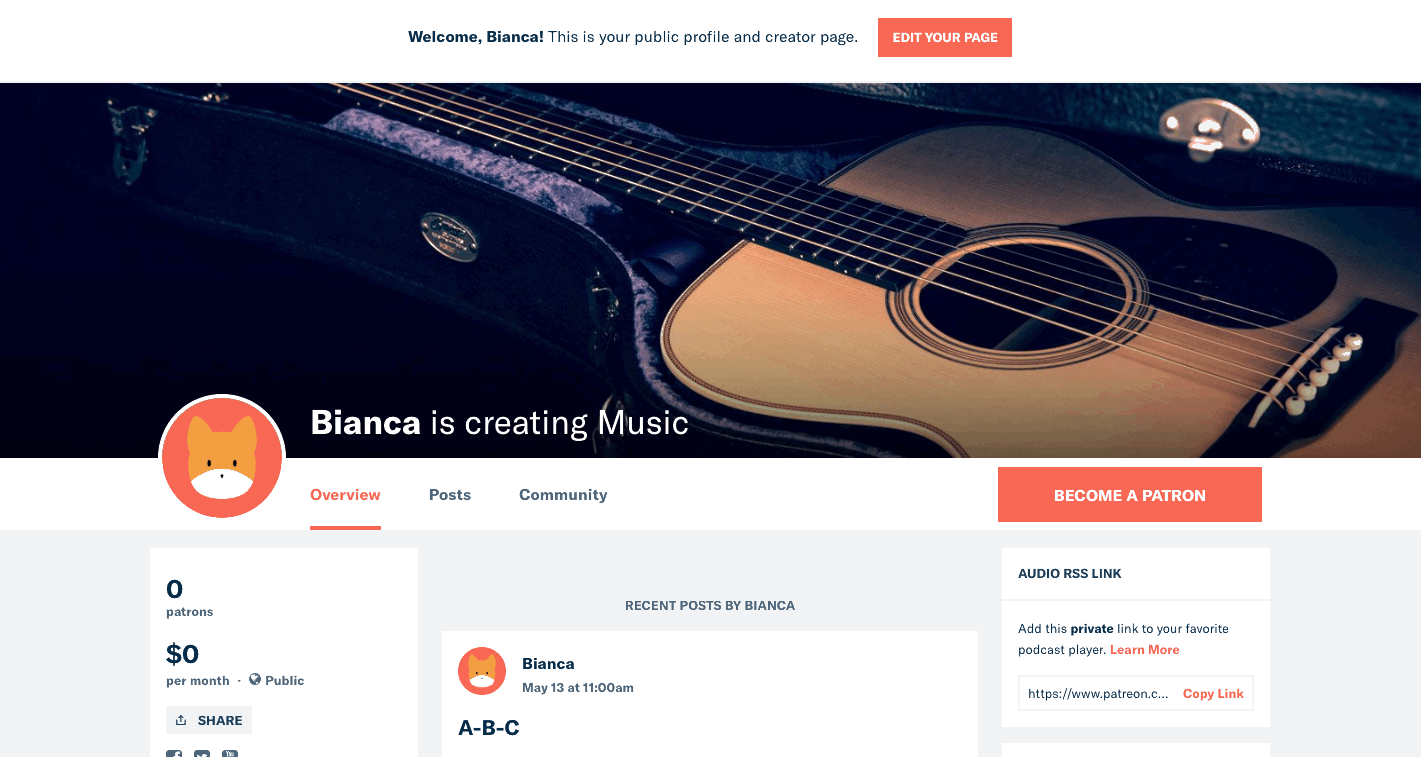
3. Adım: Anlaşmaya bağlanmak için bağlantıyı tıkladıktan sonra , görüntülenen açılır pencereden Anlaşmazlık Hesabınıza giriş yapın.
Not : Yetkilendirme ekranında Rolleri Yönet ve Anında Davet Oluştur'u kontrol ettiğinizden emin olun !

Patreon Bot'a gerekli izinleri verin.
1. Adım: Discord sunucu ayarlarınızın Rolleri bölümüne gidin . Yeni rolü bul “ Patreon ”, ve sürükleyin yukarıda size patronlara vermek istiyorum rolleri. Bu çok önemli. Eğer sürüklemek yoksa “ Patreon ” senin patronları belirli roller yukarıdaki rol, bot olmaz senin patronları rollerini atayın.
Not : D o değil senin kademelerin herhangi biri için bu rolü (Patreon) seçmek ... daha bu konuda ama daha sonra .

Adım 2: (isteğe bağlı , ama yardımcı ) " Patreon " rolünü " Patreon Bot " olarak yeniden adlandırın - bu, herhangi bir katmanınızın rolünü seçmemenizi hatırlamanıza yardımcı olacaktır . Bu rol için önceden seçilen izinlerin hiçbirini devre dışı bırakmamak önemlidir - aksi halde bot, kullanıcılarınıza rol atamayabilir.

Bu mu? - Neredeyse! Patreon katmanlarınıza Discord rolleri ekleyin
1. Adım: Patreon hesabınıza giriş yapın ve sayfa düzenleyicinize geri dönün ( zaten orada değilseniz). Üst menüden katmanlar sekmesine tıklayın .
Adım 3: Bir önceki adımı tamamladıysanız s ve ikilik var sunucusu bağlı, ek bir olmalıdır ikilik var Roller düzenleyebilmek için onları tercih ettiğinizde her katmanı için bölüm. Belirli bir katmana istediğiniz sayıda rol ekleyin - aynı rolü birden çok katmana da ekleyebilirsiniz.
Önemli Not : D eklemeyin o "Patreon B ot" (veya herhangi bir bağlayıcı için ne olursa olsun onu yeniden adlandırılmış olabilir) - bu olacak kırmak entegrasyon!
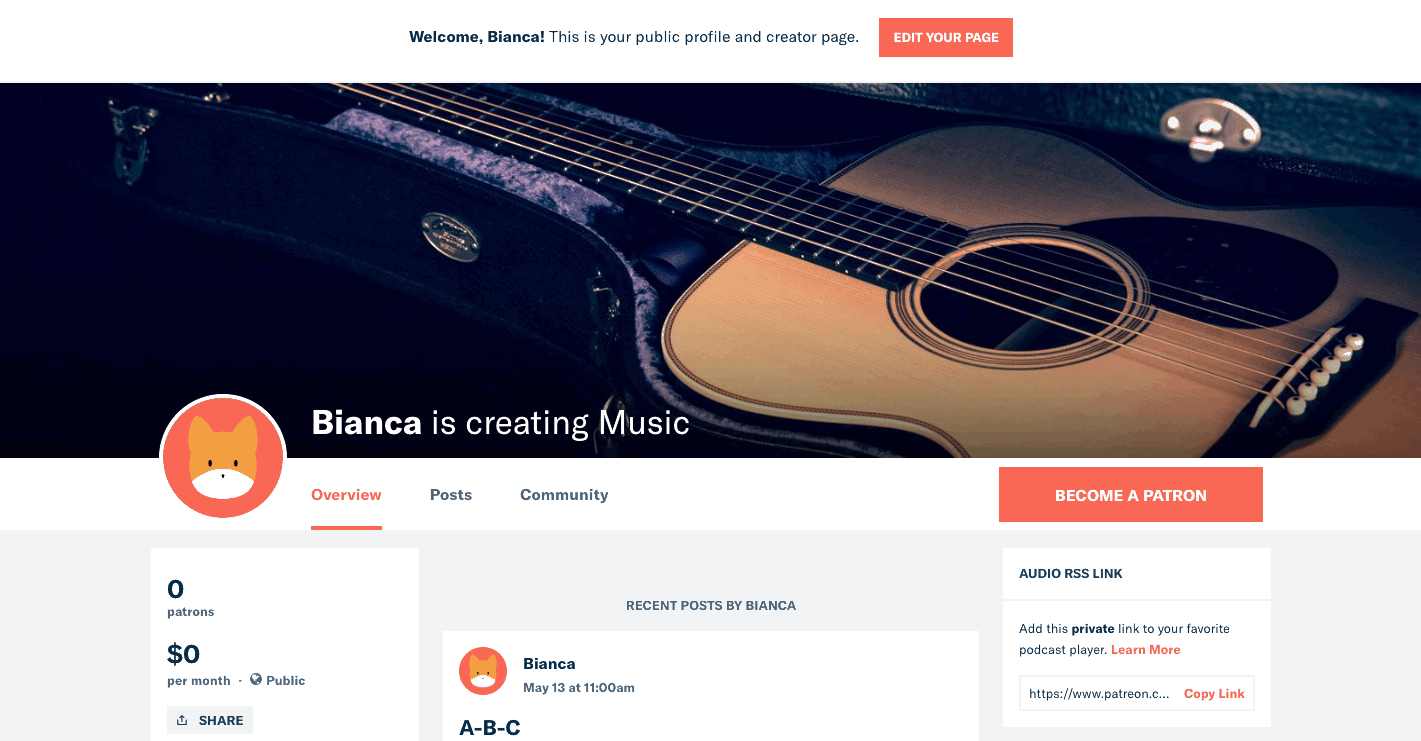
E xample : Y ou sinyal verebilen “Müşterilerin” daha sonra insanlar belirli kanallara erişim sağlar rol ve “Patron insanlara bu kanallara yönetici izinleri verir Yöneticiler” rol. Eğer iki kadronuz varsa - 1 $ ve 10 $ - daha sonra “Patronlar” rolünü hem $ 1 hem de $ 10 seviyesine ve “Patron Admins” rolüne sadece 10 $ seviyesine atayabilirsiniz .
Büyüyü izle!
Geri kalanını buradan halledeceğiz! Yeni veya mevcut bir kullanıcı Discord hesabını bağladıktan sonra, onları otomatik olarak sunucuya davet edeceğiz (eğer içinde değillerse) ve seçtikleri katmana karşılık gelen rolleri atayacağız. Bir kullanıcı, rehinelerini veya ödemelerinin reddedilmesini silerse, sizin için Discord hesabındaki rolleri kaldıracağız.
Kullanıcıların Discord hesaplarını nasıl bağlayabileceğini öğrenmek ister misiniz? Bu makaleye göz atın !
N OT : o Patreon Bot göründüğünü ne kadar önemli olduğunu biz herhelde yukarıda herhangi bir patron rolleri. Bot, herhangi bir kullanıcı rolünden daha düşükse, müşterileriniz sunucunuza davet edilmeyecektir. Unutmayın, rolleriniz şöyle görünmelidir:

SSS
S: Discord sunucumdaki patronlar etkilenmez mi?
C: Yalnızca müşterileriniz olanların rollerini değiştireceğiz. Ayrıca, bir kullanıcı kendi rehinlerini silerse, bunları bize atamamızı istediğimiz rolleri iptal ederiz.
S: Discord sunucumdaki diğer roller etkilenecek mi?
A: Hayır, sadece Patreon katmanlarınızda seçtiğiniz rolleri değiştirirsiniz . Örneğin, A, B, C ve D rolleriniz varsa, ancak Patreon katmanlarınıza yalnızca A ve B atanmışsa, asla C ve D'ye dokunmayacağız.
S: Görevlerin Discord'a atanması ne kadar zaman alacak?
C: Çoğu zaman hemen gerçekleşecek. Ancak, Discord hesaplarını bağlayan pek çok kullanıcı varsa ve bu rollere bağlı rolleri değiştirirseniz, rollerin yeniden atanması birkaç saat sürebilir.
Not : Discord Patreon rollerinizi belirlemeden önce size söz vermiş olan müşterilerin rehinelerini güncellemeleri gerekmektedir, böylece Discord sunucunuza davetlerini içeren “teşekkür ederim” sayfasına geri dönebilirler . Sunucularını almayan kullanıcıları buradan yönlendirebilirsiniz .
S: Patreon bot sunucumda çevrimdışı. Bir sorun mu var?
C: Her şey yolunda! Bot sunucunuzda çevrimdışı görünecek, ancak yine de kullanıcılarınızı davet edebilecek ve onlara doğru rolleri atayabilecek.
S: Kullanıcılarım sunucuya davet edilmiyor veya rollerini almıyorlar! Sorun nedir?
C: Patreon B ot'un sahip olduğu izinlere bağlı olabilir . Emin olun (1) eklemek vermedi Patreon Bot'in rolünü ( adlı olmalıdır , "Patreon" nasıl isim sürece) bir katmanla ve bu (2) Patreon Bot olduğunu yukarıdaki rollerin hepsi o size' ve rollerine ekledi . Rolleri, gibi görünmelidir bu .
Onlardan ikisi teyit ettik ve hala çalışmıyor ise bir olabilir kısa dela y veya bir sorun olabilir bizim ucunda. Sonuncusu olduğunu düşünüyorsanız, bize bildirin!
S: Eski patronlarım sunucuya atılmıyor, sadece rollerini kaybettiler! Sorun nedir?
C: Patreon B ot senin rolleri yönetir ve değil sunucusu. Bir patron Patreon'a olan sözlerini sildiyse, Discord rolü, sunucuya davet edilmeksizin kaldırılır. Eski müşterileri sunucudan kaldırmak isterseniz , bu sizin için şimdilik Discord yoluyla yapılmalıdır .
Bu makaledeki rollerinizi yönetme hakkında bilgi edinin: Discord: Rol Yönetimi 101




